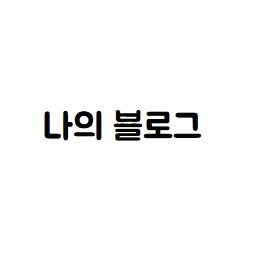티스토리 뷰
원문 링크
https://docs.unity3d.com/Packages/com.unity.ugui@1.0/manual/script-CanvasScaler.html
Canvas Scaler | Unity UI | 1.0.0
Canvas Scaler The Canvas Scaler component is used for controlling the overall scale and pixel density of UI elements in the Canvas. This scaling affects everything under the Canvas, including font sizes and image borders. Properties Property: Function: UI
docs.unity3d.com
본문은 위의 링크 내용을 학습 및 영어 공부를 하기 위해 작성된 글입니다.
내용의 순서는 무작정 해석 -> 해석 후에도 모르겠거나 알게된 내용 설명 -> 기타의 순으로 진행됩니다.
해석 도중에 * 표시는 저의 궁금증을 표기하기 위해 남겨둔 것입니다.
이외 기타 궁금한 사항, 틀린 내용 그리고 잡다한 내용까지 언제든 댓글을 통해 남겨주세요.
Canvas Scaler
Canvas Scaler 컴포넌트는 전체 스케일과 Canvas의 UI 엘리멘트들의 정밀도를 조절하기 위해 사용된다.
이 scaling은 Canvas 아래의 폰트 크기와 이미지 경계선을 포함하여 모든 것에 영향을 준다.

Properties
| Property: | Function: |
| UI Scale Mode | 어떻게 Canvas내에 UI 엘리멘트들이 스케일 될 것인지 결정한다. |
| Constant Pixel Size | 스크린 사이즈와 관계없이 픽셀 내에서 UI 엘리멘트들을 같은 사이즈로 유지하게 만든다. |
| Scale With Screen Size | 화면이 클수록 UI 엘리멘트들을 더 크게 만든다. |
| Constant Physical Size | 스크린 크기와 관계없이 UI 엘리멘트들을 같은 물리적인 크기로 유지한다. |
Constant Pixel Size 세팅
| Property: | Function: |
| Scale Factor | 이 인자에 의해 Canvas내의 모든 UI 엘리멘트들을 스케일한다. |
| Reference Pixels Per Unit | 만약 sprite가 이 "Pixels Per Unit' 세팅을 가지고 있다면, sprite 내의 픽셀 하나는 UI내의 하나의 단위로 씌여진다. |
Scale With Screen Size 세팅
| Property: | Function: |
| Reference Resolution | UI layout이 설계된 해상도. 만약 화면 해상도가 크다면, UI는 크게 조절될 것이다. 만약 작다면 UI는 작게 조절될 것이다. |
| Screen Match Mode | 만약 현재 해상도의 가로 세로 비율이 참조된 해상도와 맞지 않는다면 Canvas 영역을 스케일하기 위해 사용되는 모드 |
| Match Width or Height | 참조한 가로, 세로 혹은 둘 중 무언가로 Canvas 영역을 스케일한다. |
| Expand | 수평 혹은 수직으로 Canvas 영역을 확장한다. 그래서 Canvas의 크기가 참조 값보다 절대 작아지지 않는다. |
| Shrink | 수평 혹은 수직으로 Canvas 영역을 자른다. 그래서 Canvas의 크기가 참조 값보다 절대 커지지 않는다. |
| Match | 스케일이 참조로써 가로 혹은 세로를 사용할지 두 개 사이의 값을 사용할지 결정한다. |
| Reference Pixels Per Unit | 만약 sprite가 "Pixels Per Unit" 설정을 가지고 있다면, sprite내의 픽셀 하나가 UI 내의 단위로 씌여진다. |
Settings for Constant Physical Size:
| Property: | Function: |
| Physical Unit | 위치와 크기를 구체화하기 위한 물리적 단위 |
| Fallback Screen DPI | 화면 DPI가 알려진지 아닌지 추측하기 위한 DPI |
| Default Sprite DPI | "Reference Pixels Per Unit" 설정을 매치하는 "Pixels Per Unit" 설정을 가진 스프라이트를 위한 단위 인치당 픽셀 |
| Reference Pixels Per Unit | 만약 "Pixels Per Unit" 설정을 가지고 있다면, 그것의 DPI는 "Default Sprite DPI" 설정과 일치할 것이다. |
Settings for World Space Canvas (Canvas 컴포넌트가 World Space로 설정되었을 때를 보여줌)
| Property: | Function: |
| Dynamic Pixels Per Unit | 텍스트처럼 UI 안에 동적으로 비트맵을 생성을 위해 사용하는 단위 픽셀의 양 |
| Reference Pixels Per Unit |
만약 sprite가 "Pixels Per Unit" 설정을 가지고 있다면, world에서 sprite내의 픽셀 하나가 하나의 요소에 씌워질 것이다. * 만약 "Reference Pixels Per Unit"이 1로 설정되어 있다면, sprite 내의 "Pixels Per Unit" 설정은 위에 처럼 사용될 것이다. |
Details
Canvas가 "Screen Space - Overlay" 혹은 "Screen Space - Camera"를 설정한다면, Canvas Scaler UI Scale 모드는 Constant Pixel Size, Scale With Screen Size 혹은 Constant Physical Size로 설정할 수 있다.
Constant Pixel Size
Constant Pixel Size 모드를 사용하면 UI 엘리멘트들의 위치와 크기가 스크린 위에 픽셀로 명시된다. 이것은 또한 Canvas Scaler가 붙지 않았을 때 함수적으로 Canvas의 기본이다. 그러나 Canvas Scaler 내에 Scale Factor 설정과 함께 constant scaling은 모든 UI 엘리멘트들에 적용될 수 있다.
Scale With Screen Size
Scale With Screen Size 모드를 사용하면 위치와 크기가 명시된 해상도 참조 값의 픽셀에 따라서 명시될 수 있다. 만약 현재 스크린 해상도가 해상도 참조값보다 크면, Canvas는 오로지 참조된 해상도의 해상도를 유지할 것이다. 하지만 스크린에 맞추기 위해서 커진다. 만약 현재 화면 해상도가 해상도 참조값보다 작으면, Canvas는 유사하게 맞추기 위하여 조정될 것이다.
만약 현재 해상도가 참조된 해상도와 다른 측면 비율을 가진다면 *각각 축을 개별적으로 스크린에 맞추기 위하여 조정되는 것이 non-uniform 조정에서 결과로 된다. 그리고 그것은 일반적으로 undesirable 하다.
이것 때문에, RefereneceResolution 컴포넌트는 Canvas 해상도를 스크린의 측면 비율을 respect 하기 위하여 참조된 해상도로부터 deviate하게 만든다.
*그것이 어떻게 이 deviation이 Screen Match 모드 설정을 사용하기 위하여 행동해야만 하는 것을 조종 가능하게 만든다.
Constant Physical Size
Constant Physical Size 모드를 사용하면, UI 엘리멘트의 위치와 크기가 밀리미터, 포인트, picas와 같은 물리적인 단위 값으로 명시된다.
이 모드는 그것의 스크린 DPI를 정확하게 보고하는 기기에 의존한다.
너는 DPI를 보고하지 않는 기기를 위해 사용하는 fallback DPI를 명시할 수 있다.
World Space
Canvas를 "World Space"로 설정한 Canvas Scaler는 Canvas UI 엘리멘트들의 픽셀의 정확도를 조종하기 위해 사용될 수 있다.
Hint
어떻게 Rect Transform anchoring and Canvas Scaler가 conjunction에서 다른 해상도와 측면 비율에 적용하기 위한 UI 레이아웃을 만들기 위하여 사용될 수 있는지에 대한 설명을 단계별로 알기 위하여 Desinging UI for Multiple Resolutions를 확인하세요.
모르는 단어
retain
1. ( 계속 ) 유지하다
2. ( 계속 ) 함유하다
aspect
1. 측면 ( 가로, 세로 )
2. 양상
'무작정 영어하기' 카테고리의 다른 글
| [Unity Manual] Basic Layout 알아보기 (0) | 2020.05.06 |
|---|---|
| [Unity Manual] Rect Transform 알아보기 (0) | 2020.04.29 |
| [Unity Manual] Canvas Components의 Canvas Renderer 알아보기 (0) | 2020.04.29 |
| [Unity Manual] Canvas Component의 Canvas Group 살펴보기 (0) | 2020.04.27 |
| [Unity Manual] Canvas Components의 Canvas 알아보기 (0) | 2020.04.22 |